Podręcznik użytkownika iPoda touch
- Witaj
- Twój iPod touch
- Nowości w systemie iOS 14
-
- Budzenie i odblokowywanie
- Podstawowe gesty
- Regulowanie głośności
- Zmiana lub wyłączanie dźwięków
- Uzyskiwanie dostępu do funkcji z zablokowanego ekranu
- Otwieranie aplikacji
- Robienie zrzutu lub nagrywanie ekranu
- Zmiana lub blokowanie orientacji ekranu
- Zmiana tapety
- Wyszukiwanie na iPodzie touch
- Wysyłanie rzeczy przy użyciu funkcji AirDrop
- Wykonywanie szybkich czynności
- Korzystanie z centrum sterowania oraz dostosowywanie go
- Dodawanie widżetów
- Ładowanie baterii i sprawdzanie jej stanu
- Znaczenie ikon na pasku statusu
- Podróżowanie z iPodem touch
-
- Kalkulator
-
- Konfigurowanie FaceTime
- Wykonywanie i odbieranie połączeń
- Wykonywanie grupowego połączenia FaceTime
- Robienie zdjęcia Live Photo
- Używanie innych aplikacji podczas połączenia
- Dodawanie efektów aparatu
- Zmiana ustawień audio i wideo
- Opuszczanie połączenia lub przełączanie na Wiadomości
- Blokowanie wybranych dzwoniących
-
- Gromadzenie danych dotyczących zdrowia i sprawności
- Prowadzenie profilu zdrowia
- Wyświetlanie informacji dotyczących zdrowia i sprawności
- Śledzenie cyklu miesiączkowego
- Śledzenie narażenia na dźwięki ze słuchawek
-
- Wprowadzenie do harmonogramów snu
- Konfigurowanie pierwszego harmonogramu snu
- Wyłączanie alarmów i usuwanie harmonogramów snu
- Dodawanie lub zmiana harmonogramu snu
- Korzystanie z iPoda touch w trybie Sen
- Szybkie włączanie i wyłączanie trybu Sen na iPodzie touch
- Zmienianie swojego celu Sen oraz innych opcji trybu Sen
- Wyświetlanie swojej historii snu
- Udostępnianie danych dotyczących zdrowia i sprawności
- Pobieranie danych medycznych
- Tworzenie backupu danych aplikacji Zdrowie
-
- Wprowadzenie do aplikacji Dom
- Konfigurowanie akcesoriów
- Sterowanie akcesoriami
- Dodawanie kolejnych domów
- Konfigurowanie HomePoda
- Konfigurowanie kamer
- Rozpoznawanie twarzy
- Konfigurowanie routera
- Tworzenie i używanie scen
- Sterowanie akcesoriami w domu za pomocą Siri
- Zdalne sterowanie domem
- Tworzenie automatyzacji
- Zapraszanie innych do sterowania akcesoriami
-
- Pisanie wiadomości email
- Dodawanie załączników
- Adresowanie i wysyłanie wiadomości email
- Wyświetlanie wiadomości email
- Zachowywanie wersji roboczej wiadomości email
- Oznaczanie flagą i filtrowanie wiadomości email
- Porządkowanie poczty email
- Wyszukiwanie wiadomości email
- Usuwanie i odzyskiwanie usuniętych wiadomości email
- Praca z załącznikami
- Drukowanie wiadomości email
-
- Wyświetlanie map
-
- Wyszukiwanie miejsc
- Znajdowanie pobliskich atrakcji i usług
- Uzyskiwanie informacji o miejscach
- Oznaczanie miejsc
- Udostępnianie miejsc
- Zachowywanie ulubionych miejsc
- Poznawanie nowych miejsc przy użyciu przewodników
- Porządkowanie miejsc w swoich przewodnikach
- Uzyskiwanie informacji o ruchu drogowym i pogodzie
- Usuwanie ważnych miejsc
-
- Uzyskiwanie trasy przy użyciu Siri, Map i widżetów
- Wybieranie preferowanego sposobu podróży
- Uzyskiwanie trasy przejazdu samochodem
- Zgłaszanie zdarzeń drogowych
- Uzyskiwanie trasy przejazdu rowerem
- Uzyskiwanie trasy przejścia pieszo
- Uzyskiwanie trasy przejazdu transportem publicznym
- Zmienianie ustawień dźwięku wskazówek „krok po kroku”
- Wybieranie innych opcji trasy
- Uzyskiwanie trasy między dwoma miejscami innymi niż Twoje położenie
- Usuwanie ostatnio przeglądanych tras
- Znajdowanie tras w Mapach na Macu
- Pomaganie w poprawianiu i ulepszaniu aplikacji Mapy
- Zamawianie przejazdów
-
- Konfigurowanie Wiadomości
- Wysyłanie i odbieranie wiadomości
- Wysyłanie wiadomości do grupy lub do firmy
- Wysyłanie wiadomości zawierających zdjęcia, wideo i dźwięk
- Animowanie wiadomości
- Używanie aplikacji obsługujących iMessage
- Używanie Memoji
- Wysyłanie efektu Digital Touch
- Zmiana powiadomień
- Blokowanie, filtrowanie i zgłaszanie wiadomości
- Usuwanie wiadomości
-
- Pobieranie muzyki
- Wyświetlanie albumów, playlist i innych rzeczy
- Odtwarzanie muzyki
- Dodawanie muzyki do kolejki
- Słuchanie stacji radiowych
-
- Subskrybowanie Apple Music
- Słuchanie muzyki w formacie Lossless
- Słuchanie muzyki w formacie Dolby Atmos
- Znajdowanie nowej muzyki
- Dodawanie muzyki i słuchanie jej poza siecią
- Uzyskiwanie spersonalizowanych rekomendacji
- Słuchanie stacji radiowych
- Wyszukiwanie muzyki
- Tworzenie playlist
- Sprawdzanie, czego słuchają znajomi
- Używanie Siri do odtwarzania muzyki
- Zmiana brzmienia muzyki
-
- Wyświetlanie zdjęć i wideo
- Usuwanie i ukrywanie zdjęć i wideo
- Edytowanie zdjęć i wideo
- Edycja zdjęć Live Photo
- Porządkowanie zdjęć w albumach
- Wyszukiwanie w aplikacji Zdjęcia
- Udostępnianie zdjęć i wideo
- Wyświetlanie wspomnień
- Znajdowanie osób w aplikacji Zdjęcia
- Przeglądanie zdjęć według miejsc
- Korzystanie z funkcji Zdjęcia iCloud
- Udostępnianie zdjęć w albumach udostępnianych iCloud
- Korzystanie z funkcji Mój strumień zdjęć
- Importowanie zdjęć i wideo
- Drukowanie zdjęć
- Skróty
- Giełda
- Porady
- Pogoda
-
- Konfigurowanie chmury rodzinnej
- Pobieranie zakupów członków rodziny
- Wyłączanie udostępniania zakupów
- Włączanie próśb o zgodę na dokonywanie zakupów
- Udostępnianie subskrypcji i miejsca w iCloud
- Udostępnianie zdjęć, kalendarza i innych informacji członkom rodziny
- Odnajdywanie zgubionego urządzenia członka rodziny
- Konfigurowanie funkcji Czas przed ekranem przez Chmurę rodzinną
-
- Akcesoria do ładowania iPoda touch
-
- Konfigurowanie słuchawek AirPods
- Ładowanie słuchawek AirPods
- Włączanie i wyłączanie odtwarzania dźwięku
- Zmienianie głośności słuchawek AirPods
- Wykonywanie i odbieranie połączeń przy użyciu słuchawek AirPods
- Przełączanie słuchawek AirPods między urządzeniami
- Używanie Siri ze słuchawkami AirPods
- Odsłuchiwanie wiadomości i odpowiadanie na nie
- Udostępnianie dźwięku przy użyciu słuchawek AirPods i Beats
- Zmienianie trybów kontrolowania hałasu
- Ponowne uruchamianie słuchawek AirPods
- Zmienianie nazwy i innych ustawień słuchawek AirPods
- Używanie innych słuchawek Bluetooth
- Używanie słuchawek EarPods
- Sprawdzania poziomu głośności dźwięku w słuchawkach
- HomePod i inne głośniki bezprzewodowe
- Zewnętrzne urządzenia pamięci masowej
- Magic Keyboard
- Drukarki
-
- Wykonywanie i odbieranie połączeń telefonicznych
- Przekazywanie zadań między iPodem touch i Makiem
- Wycinanie, kopiowanie i wklejanie między iPodem touch i innymi urządzeniami
- Podłączanie iPoda touch do komputera przy użyciu przewodu
- Synchronizowanie iPoda touch z komputerem
- Przesyłanie plików między iPodem touch i komputerem
-
- Pierwsze kroki z funkcjami dostępności
-
-
- Włączanie VoiceOver i ćwiczenie gestów
- Zmiana ustawień VoiceOver
- Nauka gestów VoiceOver
- Obsługa iPoda touch przy użyciu gestów VoiceOver
- Sterowanie funkcją VoiceOver przy użyciu pokrętła
- Korzystanie z klawiatury ekranowej
- Pisanie palcem
- Używanie VoiceOver za pomocą klawiatury zewnętrznej Apple
- Korzystanie z monitora brajlowskiego
- Pisanie brajlem na ekranie
- Dostosowywanie gestów i skrótów klawiszowych
- Używanie VoiceOver z urządzeniem wskazującym
- Korzystanie z funkcji VoiceOver w aplikacjach
- Zoom (powiększanie zawartości ekranu)
- Lupa
- Ekran i wielkość tekstu
- Ruch
- Zawartość mówiona
- Audiodeskrypcja
-
-
- Używanie wbudowanych funkcji ochrony bezpieczeństwa i prywatności
-
- Kontrolowanie dostępu aplikacji do danych
- Kontrolowanie dostępu do funkcji sprzętowych
- Kontrolowanie uprawnień aplikacji do śledzenia na iPodzie touch
- Kontrolowanie udostępniania danych dotyczących lokalizacji
- Używanie prywatnego adresu sieciowego
- Kontrolowanie sposobu dostarczania reklam przez Apple
-
- Ponowne uruchamianie iPoda touch
- Wymuszanie ponownego uruchomienia iPoda touch
- Uaktualnianie systemu iOS
- Tworzenie backupu iPoda touch
- Przywracanie ustawień domyślnych iPoda touch
- Odtwarzanie całej zawartości z backupu
- Przywracanie kupionych i usuniętych rzeczy
- Sprzedaż lub przekazanie iPoda touch innej osobie
- Wymazywanie iPoda touch
- Instalowanie lub usuwanie profilów konfiguracji
-
- Ważne informacje dotyczące bezpieczeństwa
- Ważne informacje o obsłudze
- Uzyskiwanie informacji o iPodzie touch
- Znajdowanie dodatkowych zasobów związanych z oprogramowaniem i usługami
- Oświadczenie o zgodności z wymogami FCC
- Oświadczenie o zgodności ze standardami ISED Canada
- Apple a środowisko naturalne
- Informacje o recyklingu i pozbywaniu się sprzętu
- Prawa autorskie
Wysyłanie i odbieranie wiadomości tekstowych na iPodzie touch
W aplikacji Wiadomości ![]() możesz wysyłać i odbierać wiadomości tekstowe, zdjęcia, wideo oraz nagrania dźwiękowe. Możesz także personalizować swoje wiadomości przy użyciu animowanych efektów, naklejek memoji, aplikacji iMessage i innych elementów.
możesz wysyłać i odbierać wiadomości tekstowe, zdjęcia, wideo oraz nagrania dźwiękowe. Możesz także personalizować swoje wiadomości przy użyciu animowanych efektów, naklejek memoji, aplikacji iMessage i innych elementów.
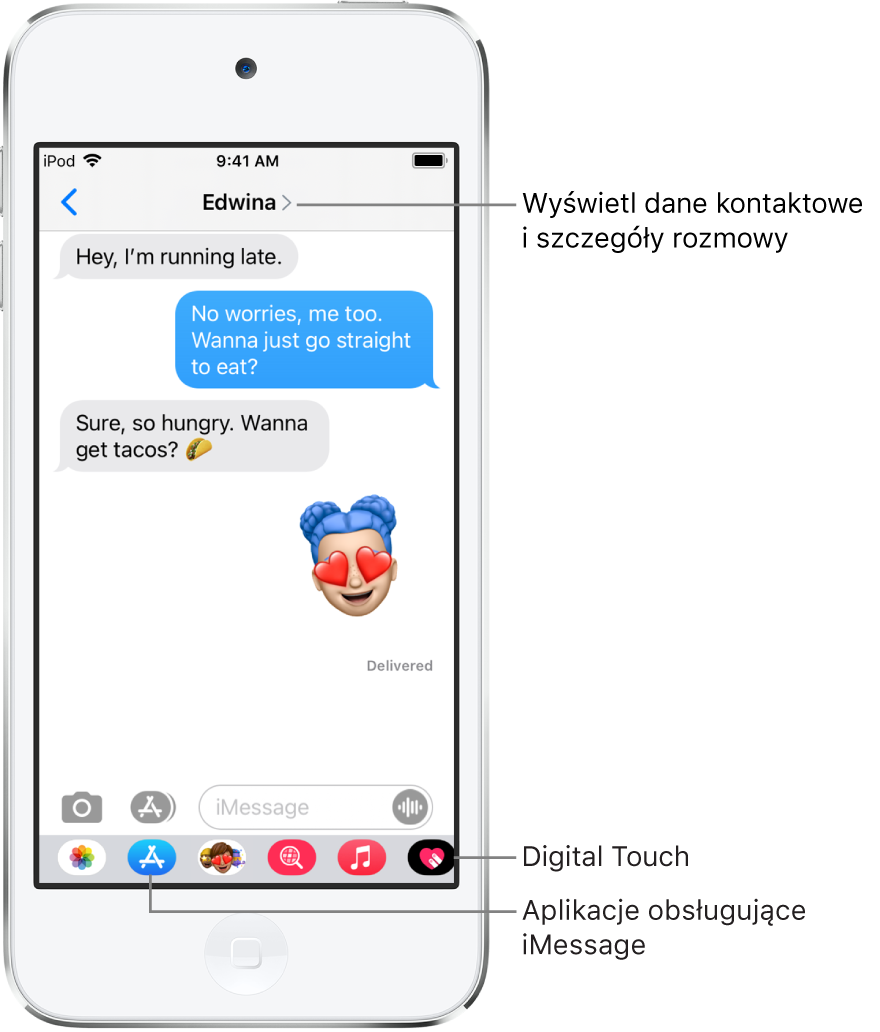
OSTRZEŻENIE: Aby uzyskać ważne informacje na temat czynników rozpraszających uwagę podczas jazdy, zobacz: Ważne informacje dotyczące bezpieczeństwa użytkowania iPoda touch.
Wysyłanie wiadomości
Możesz wysyłać wiadomości tekstowe do jednej lub wielu osób.
Stuknij w
 u góry ekranu, aby utworzyć nową wiadomość, albo stuknij w istniejącą wiadomość.
u góry ekranu, aby utworzyć nową wiadomość, albo stuknij w istniejącą wiadomość.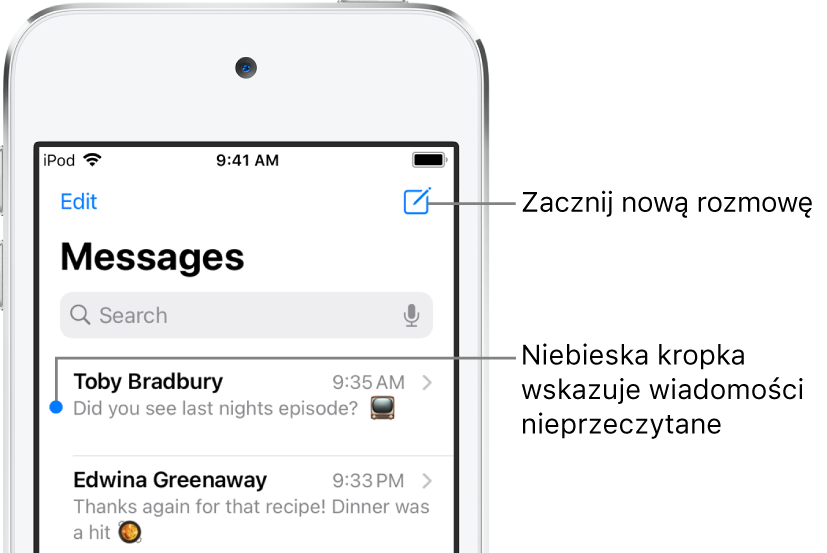
Wprowadź numer telefonu, nazwę kontaktu lub Apple ID każdego odbiorcy. Możesz także stuknąć w
 , a następnie wybrać żądane kontakty.
, a następnie wybrać żądane kontakty.Stuknij w pole tekstowe, wpisz wiadomość, a następnie stuknij w
 , aby ją wysłać.
, aby ją wysłać.Jeśli wysłanie wiadomości jest niemożliwe, wyświetlony zostanie alert
 . Aby spróbować wysłać wiadomość ponownie, stuknij w alert.
. Aby spróbować wysłać wiadomość ponownie, stuknij w alert.
Porada: Aby sprawdzić czas wysłania lub odebrania wiadomości, przeciągnij jej dymek w lewo.
Aby wyświetlić szczegóły dotyczące wiadomości, stuknij w nazwę lub numer telefonu u góry ekranu, a następnie stuknij w ![]() . Stuknięcie w kontakt pozwala między innymi edytować jego kartę, udostępnić mu swoje położenie, wyświetlić załączniki i opuścić rozmowę grupową.
. Stuknięcie w kontakt pozwala między innymi edytować jego kartę, udostępnić mu swoje położenie, wyświetlić załączniki i opuścić rozmowę grupową.
Aby wrócić z rozmowy do listy wiadomości, stuknij w ![]() lub przesuń palcem od lewej krawędzi ekranu.
lub przesuń palcem od lewej krawędzi ekranu.
Odpowiadanie na wiadomość
Poproś Siri. Powiedz na przykład:
„Send a message to Eliza saying how about tomorrow”
„Read my last message from Bob”.
„Reply that’s great news”
Porada: Gdy masz założone słuchawki AirPods Max, AirPods Pro, AirPods (2. generacji) lub inne obsługiwane słuchawki, Siri może czytać odbierane wiadomości, na które możesz odpowiadać przy użyciu Siri. Zobacz: Odsłuchiwanie wiadomości i odpowiadanie na nie.
Możesz także wykonać następujące czynności:
Stuknij na liście w Wiadomościach w rozmowę, na którą chcesz odpowiedzieć.
Aby wyszukać w wiadomościach kontakty i zawartość, przeciągnij listę wiadomości w dół i wprowadź szukaną frazę w polu wyszukiwania. Możesz także wybrać sugerowane kontakty, łącza, zdjęcia i inne.
Stuknij w pole tekstowe, a następnie wpisz swoją wiadomość.
Porada: Aby zastępować tekst ikonami emoji, stuknij w
 lub w
lub w  , a następnie stuknij w każdy z wyróżnionych wyrazów.
, a następnie stuknij w każdy z wyróżnionych wyrazów.Aby wysłać wiadomość, stuknij w
 .
.
Możesz szybko odpowiadać na wiadomości za pomocą funkcji Tapback (na przykład używając grafiki przestawiającej uniesiony kciuk lub serce). Stuknij dwukrotnie w dymek wiadomości, na którą chcesz odpowiedzieć, a następnie wybierz odpowiedź Tapback.
Udostępnianie swojej nazwy i zdjęcia
Aplikacja Wiadomości pozwala na udostępnianie Twojej nazwy oraz zdjęcia, gdy tworzysz lub odpowiadasz na nową wiadomość. Twoim zdjęciem może być Memoji lub własny obrazek. Gdy otworzysz Wiadomości po raz pierwszy, postępuj zgodnie ze wskazówkami wyświetlanymi przez iPoda touch, aby wybrać swoją nazwę i zdjęcie.
Aby zmienić swoją nazwę, zdjęcie lub opcje udostępniania, otwórz Wiadomości, stuknij w ![]() , stuknij w Edytuj nazwę i zdjęcie, a następnie wykonaj dowolne z następujących czynności:
, stuknij w Edytuj nazwę i zdjęcie, a następnie wykonaj dowolne z następujących czynności:
Zmienianie swojego obrazka profilowego: Stuknij w Edycja, a następnie wybierz żądaną opcję.
Zmienianie swojej nazwy: Stuknij w pola tekstowe, w których wyświetlana jest Twoja nazwa.
Włączanie lub wyłączanie udostępniania: Stuknij w przycisk obok etykiety Udostępnianie nazwy i zdjęcia (kolor zielony oznacza, że udostępnianie jest włączone).
Zmienianie, kto może widzieć Twój profil: Stuknij w żądaną opcję poniżej etykiety Udostępniaj automatycznie (udostępnianie nazwy i zdjęcia musi być włączone).
Nazwa i zdjęcie z Wiadomości mogą być także używane w ustawieniach Apple ID oraz w Twojej wizytówce w Kontaktach.
Przypinanie rozmowy
Możesz przypinać określone rozmowy u góry ekranu listy wiadomości, dzięki czemu osoby, z którymi kontaktujesz się najczęściej, będą zawsze znajdowały się na początku.
Możesz wykonać dowolne z następujących czynności:
Przesuń palcem w prawo po rozmowie, a następnie stuknij w
 .
.Dotknij i przytrzymaj rozmowę, a następnie przeciągnij ją na górę listy.
Odpinanie rozmowy
Możesz odpinać rozmowy widoczne u góry ekranu listy w Wiadomościach.
Możesz wykonać dowolne z następujących czynności:
Dotknij i przytrzymaj rozmowę, a następnie przeciągnij ją na dół listy.
Dotknij i przytrzymaj rozmowę, a następnie stuknij w
 .
.
Przełączanie z rozmowy w Wiadomościach na połączenie FaceTime lub połączenie audio
Podczas rozmowy w Wiadomościach możesz łatwo rozpocząć połączenie FaceTime lub połączenie audio z osobą, z którą rozmawiasz.
Otwórz rozmowę w Wiadomościach, a następnie stuknij w zdjęcie profilowe lub nazwę u góry rozmowy.
Stuknij w FaceTime lub w audio.
